Cómo instalar Python Anaconda 5 en Arch Linux 2017
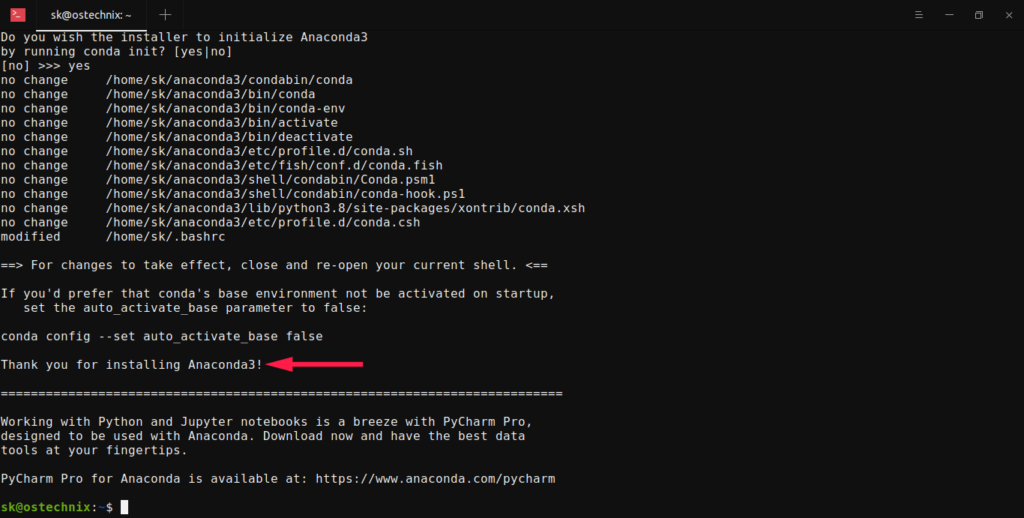
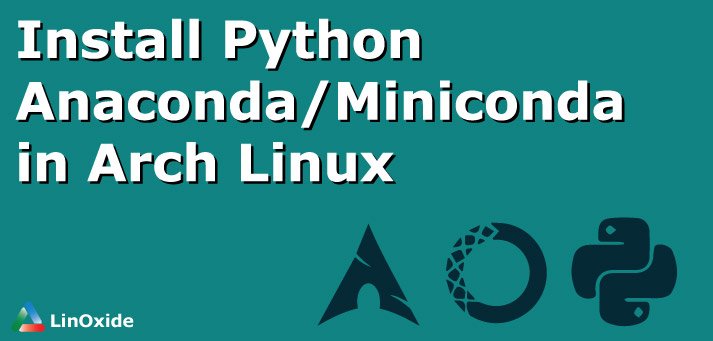
Puede llevar bastante tiempo compilar todos los cientos de módulos de Python para sus herramientas para todos y cada uno de los entornos de SO. En su lugar, puede utilizar una distribución de Python especial unificada, como Anaconda.
Anaconda es un entorno de desarrollo de Python preempaquetado con muchos paquetes útiles para nuestras tareas. Contiene conda plus más de 720 paquetes de código abierto, es el tipo de instalación más robusto. No necesitamos permisos administrativos o de root para instalar Anaconda. Podemos instalarlo para el usuario local con ubicación de instalación de escritura o incluso se puede instalar en todo el servidor con permisos de administrador. En nuestro artículo anterior, vimos cómo instalar anaconda en Centos 7 y Ubuntu 16.04.
En este artículo, explicaré cómo instalar Python Anaconda 5 / Miniconda en Arch Linux 4.11.7-1 (versión 2017.07.01). Repasemos los pasos de instalación uno por uno.
Instalación de Python Anaconda 5 en Arch Linux
Anaconda requiere un mínimo de espacio en disco 3G para descargar e instalar todos sus paquetes fuente. Antes de continuar con esta instalación, asegúrese de haber instalado wget & bzip2 en su servidor. Si no es así, simplemente instálelo con el siguiente comando:
# pacman -S bzip2 wget
A continuación, debemos elegir un directorio donde se instalarán los nuevos binarios de Python. En este tutorial, usaremos la ruta de instalación (/usr/local/anaconda). Puede cambiar la ruta de instalación predeterminada por la que necesita durante la instalación. Puede consultar estos pasos sobre cómo instalé Python 3.6 usando el instalador de Anaconda bash en el directorio anterior.
Descarga el instalador
Dependiendo de la versión de Python preferida, puede descargar el Instalador de Anaconda de Continuum.io. Descargué Anaconda 5 con Python 3.6 para arquitectura de 64 bits (x86).
#wget http://repo.continuum.io/archive/Anaconda3-5.0.0-Linux-x86_64.sh
Ejecuta el instalador
Una vez que haya descargado el instalador, puede abrir un terminal y ejecutarlo. Puede ejecutar el instalador usando el comando de shell sh así.
#sh Anaconda3-5.0.0-Linux-x86_64.sh
El instalador comenzará y procederá con una serie de preguntas. Aceptar los Términos y condiciones es bastante evidente. Si no está seguro de alguna configuración, acepte los valores predeterminados. Puedes cambiarlos más tarde. He cambiado la ruta de instalación predeterminada durante la fase de instalación así:
Please answer 'yes' or 'no':' >>> yes Anaconda3 will now be installed into this location: /root/anaconda3 - Press ENTER to confirm the location - Press CTRL-C to abort the installation - Or specify a different location below [/root/anaconda3] >>> /usr/local/anaconda/
Hacia el final, cuando le pregunte si desea anteponer Anaconda a la variable PATH de su sistema operativo, seleccione ‘no’. En Arch Linux, necesitamos anteponer Anaconda a su variable de ruta manualmente. Esto facilitará mucho la ejecución de los comandos de Conda.
Anteponer a la variable PATH
Después de la instalación, necesitamos anteponer el directorio bin de Anaconda a la variable de entorno PATH. Esto significa que Python de Anaconda y otros paquetes anularán los paquetes y Python del sistema de Linux. Para esto necesitamos editar el /etc/profile archivo con las siguientes entradas.
Debe agregar la variable PATH a / etc / profile como se muestra a continuación:
# added by Anaconda3 installer export PATH="/usr/local/anaconda/bin:$PATH"
Para que los cambios surtan efecto, cierre y vuelva a abrir la ventana de la Terminal.
Probando su instalación
Nuestro siguiente paso es probar nuestra instalación. Para probar su instalación, en la ventana de su Terminal ejecute el comando conda list. Si su instalación es exitosa, entonces enumerará todos los paquetes instalados en orden alfabético así.
# conda list # packages in environment at /usr/local/anaconda: # _ipyw_jlab_nb_ext_conf 0.1.0 py36he11e457_0 alabaster 0.7.10 py36h306e16b_0 anaconda 5.0.0 py36h06de3c5_0 anaconda-client 1.6.5 py36h19c0dcd_0
Puede confirmar con la ubicación de Python recién instalada simplemente escribiendo el comando which python .
# python -V Python 3.6.2 :: Anaconda, Inc. # which python /usr/local/anaconda/bin/python
¡Y ahí lo tienes! Anaconda está lista para usarse. Como se mencionó antes, usando conda comando podemos administrar fácilmente los paquetes. Por ejemplo, podemos actualizar cualquier paquete usando conda update [package_name] o instale un paquete usando conda install [package_name]. Consulte el ejemplo a continuación para actualizar nuestro Python using conda command .
# conda update python Fetching package metadata ........... Solving package specifications: . Package plan for installation in environment /usr/local/anaconda: The following packages will be UPDATED: anaconda: 5.0.0-py36h06de3c5_0 --> custom-py36hbbc8b67_0 conda: 4.3.27-py36h2866c0b_0 --> 4.3.30-py36h5d9f9f4_0 python: 3.6.2-h02fb82a_12 --> 3.6.3-hefd0734_2 Proceed ([y]/n)? y python-3.6.3-h 100% |###############################################################################################| Time: 0:00:13 2.29 MB/s anaconda-custo 100% |###############################################################################################| Time: 0:00:00 2.64 MB/s conda-4.3.30-p 100% |###############################################################################################| Time: 0:00:00 3.78 MB/s [root@localhost ~]# cat /etc/issue Arch Linux r (l)
Puede familiarizarse con más de estos comandos utilizando hoja de trucos de comandos de conda.
Instalación de Miniconda 3 en Arch Linux 4.11.7-1
Miniconda es una versión en miniatura de Anaconda que incluye solo conda y sus dependencias. Preferiría Miniconda sobre Anaconda para un entorno de servidor más pequeño con una capacidad máxima de 3 GB de espacio en disco. Esta instalación es bastante rápida y sencilla. Repasemos los pasos de instalación a continuación:
Descarga el instalador
Dependiendo de la versión de Python preferida, puede descargar el Instalador Miniconda. Descargué Miniconda con Python 3.6 para arquitectura de 64 bits (x86).
# wget https://repo.continuum.io/miniconda/Miniconda3-latest-Linux-x86_64.sh
Ejecuta el instalador
Una vez que haya descargado el instalador, puede abrir una terminal y ejecutar el instalador usando el comando shell sh así.
# sh Miniconda3-latest-Linux-x86_64.sh
De manera similar a los pasos de instalación anteriores, el instalador comenzará y procederá con una serie de preguntas. Aceptando los Términos y Condiciones, se le pedirá la ruta de instalación. Si no está seguro de alguna configuración, acepte los valores predeterminados. Puedes cambiarlos más tarde. Elegí la ruta de instalación como "/usr/local/miniconda".
Puede omitir el paso en el que el instalador le pide que anteponga la ubicación de instalación de Miniconda a la variable PATH de su sistema operativo.
Please answer 'yes' or 'no':' >>> yes
Miniconda3 will now be installed into this location: /root/miniconda3 - Press ENTER to confirm the location - Press CTRL-C to abort the installation - Or specify a different location below [/root/miniconda3] >>> /usr/local/miniconda/ PREFIX=/usr/local/miniconda installing: python-3.6.3-hc9025b9_1 ... Do you wish the installer to prepend the Miniconda3 install location to PATH in your /root/.bashrc ? [yes|no] [no] >>> no
Anteponer a la variable PATH
Después de la instalación, necesitamos anteponer el directorio bin de Miniconda a la variable de entorno PATH. Esto significa que Python de Miniconda y otros paquetes anularán los paquetes y Python del sistema de Linux. Para esto, necesitamos editar el /etc/profile archivo con las siguientes entradas.
Agregue esto en el archivo / etc / profile
# cat /etc/profile | grep -i miniconda # added by Miniconda3 installer export PATH="/usr/local/miniconda/bin:$PATH"
Para que los cambios surtan efecto, cierre y vuelva a abrir la ventana de la Terminal.
Probando su instalación
Para probar su instalación, en la ventana de su Terminal ejecute el comando conda list .
Si su instalación es exitosa, entonces enumerará todos los paquetes instalados en orden alfabético así.
]# conda list # packages in environment at /usr/local/miniconda: # asn1crypto 0.22.0 py36h265ca7c_1 ca-certificates 2017.08.26 h1d4fec5_0 certifi 2017.7.27.1 py36h8b7b77e_0 cffi 1.10.0 py36had8d393_1 chardet 3.0.4 py36h0f667ec_1 conda 4.3.30 py36h5d9f9f4_0 conda-env 2.6.0 h36134e3_1 cryptography 2.0.3 py36ha225213_1 idna 2.6 py36h82fb2a8_1 libedit 3.1 heed3624_0 libffi 3.2.1 h4deb6c0_3 libgcc-ng 7.2.0 h7cc24e2_2 libstdcxx-ng 7.2.0 h7a57d05_2 ncurses 6.0 h06874d7_1 openssl 1.0.2l h077ae2c_5 pip 9.0.1 py36h8ec8b28_3 pycosat 0.6.2 py36h1a0ea17_1
Puede confirmar con la ubicación de Python recién instalada simplemente escribiendo el comando which python.
# python -V Python 3.6.3 :: Anaconda, Inc. # which python /usr/local/miniconda/bin/python
Desinstalación de Python Anaconda / Miniconda en ArchLinux
Para desinstalar Python Anconda / Miniconda, simplemente puede eliminar la carpeta de instalación y eliminar las variables de entorno establecidas en /etc/profile expediente.
Para eliminar Anaconda, ejecute:
rm -rf /usr/local/anaconda To remove Miniconda, run: rm -rf /usr/local/miniconda
Y finalmente, puede editar el /etc/profile y elimine las siguientes entradas agregadas para el directorio Anaconda / Miniconda de su variable de entorno PATH.
# added by Anaconda3 installer export PATH="/usr/local/anaconda/bin:$PATH" # added by Miniconda3 installer export PATH="/usr/local/miniconda/bin:$PATH"
Terminando
Si está utilizando Arch Linux, simplemente puede instalar y ejecutar Anaconda o Miniconda dependiendo de la capacidad del servidor. Es una distribución de Python multiplataforma útil para sus tareas, con una gran cantidad de paquetes que pueden tardar en compilarse cuando se usa un administrador de paquetes. Las herramientas de configuración de Pip y easy_install pueden ser bastante complicadas de manejar e incluso distraer la atención de las tareas principales en cuestión. Recomiendo encarecidamente el uso de esta herramienta que facilita la creación de Python.
